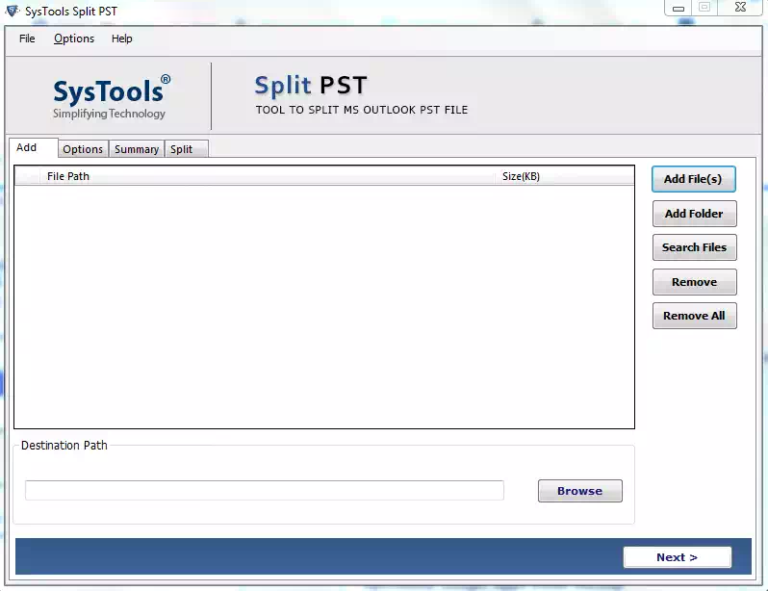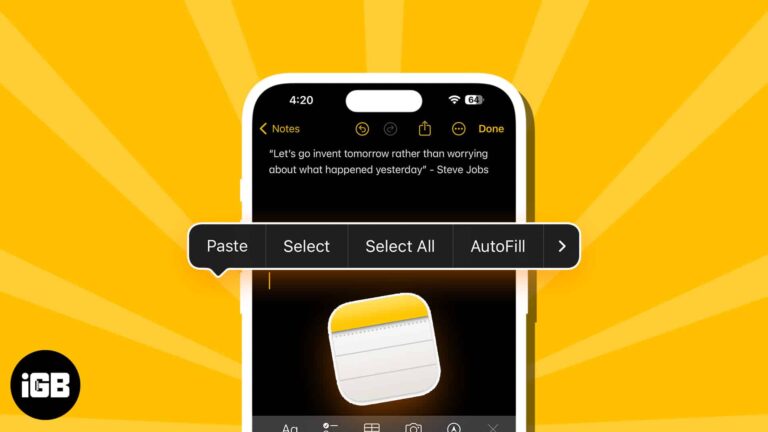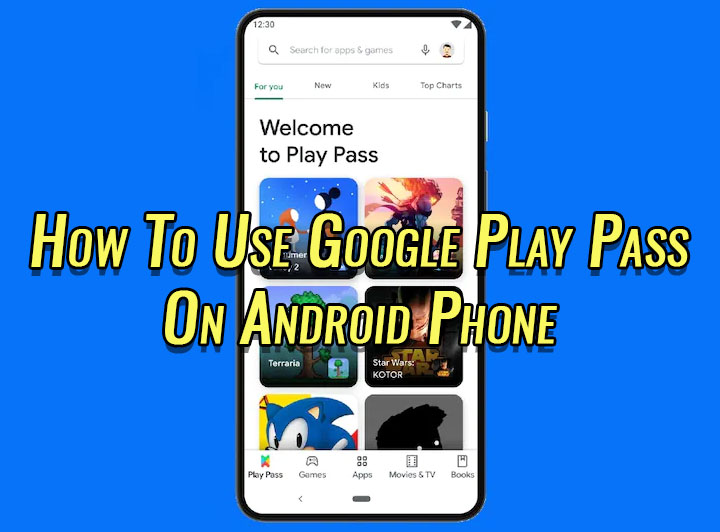Как перенести данные Google Podcasts в YouTube Music?
Решив сделать YouTube Music своей комплексной аудиоплатформой, Google сегодня закрывает свое приложение «Подкасты» в США. Технический гигант представил подкасты на YouTube Music в прошлом году, и с тех пор прекращение работы его приложения «Подкасты» казалось неизбежным. Теперь, когда время приложения наконец подошло, Google дает пользователям возможность перенести данные своей подписки в приложение YouTube Music. Итак, давайте посмотрим, как можно перенести или экспортировать данные Google Podcasts в YouTube Music в любое другое приложение для подкастов.
Читайте также: Oppo представила Oppo F25 Pro 5G в новом цвете под названием Coral Purple.
Конец очереди для Google Podcasts
Прекращение поддержки Google своих приложений и сервисов, пользующихся большой популярностью, не является чем-то новым. Это могут подтвердить такие приложения, как Allo, Hangouts и Play Music. Как и в случае с большинством продуктов Google, более совершенная и обширная платформа снова убивает относительно нишевое приложение у которого есть выделенная база пользователей, которая не согласится ни на что другое. Хотя на бумаге YouTube Music может быть лучшей платформой, которая может плавно переключаться между аудио- и видеопотоками подкаста, предлагая при этом богатые предложения, пользователи предпочли приложение «Подкасты» из-за его простого интерфейса и легкого дизайна.
Если вы не являетесь подписчиком YouTube Premium, скорее всего, ваша симпатия к YouTube Music довольно быстро угаснет. В этом случае рекомендуется поискать стороннее приложение-агрегатор подкастов. Помимо переноса данных о вашей подписке на YouTube Music, приложение Google Podcasts также позволяет пользователям загружать файлы OPML для своих подписок, которые затем можно импортировать в другое приложение.
Перенесите данные Google Подкастов в YouTube Music

Шаг 1: Запуск приложение Google Podcasts на вашем смартфоне.
Шаг 2: Нажмите Экспорт подписок кнопку на баннере вверху экрана.
Шаг 3. На следующей странице нажмите кнопку Экспорт вариант в ‘Экспорт в YouTube Music‘ раздел.
Шаг 4: YouTube Музыка откроется на вашем устройстве. Нажать на ‘Перенести как‘ и подтвердите свою учетную запись Google.
Шаг 5: Нажмите на Продолжать.
Данные ваших Google Подкастов будут перенесены в YouTube Music. После завершения процесса на вашем телефоне откроется библиотека подкастов YouTube Music.
Перенесите данные Google Подкастов в другое приложение

Если вы предпочитаете использовать стороннее приложение для объединения своих подкастов, вот как вы можете импортировать в него данные своих подкастов Google.
Шаг 1: Запуск приложение Google Podcasts на вашем смартфоне.
Шаг 2: Нажмите Экспорт подписок кнопку на баннере вверху экрана.
Шаг 3. На следующей странице нажмите кнопку Скачать вариант в ‘Экспортировать в другое приложение‘ раздел.
Шаг 4: Нажмите на Сохранять чтобы загрузить файл Google Podcasts.
Шаг 5. Запустите предпочитаемый вами приложение для подкастов.
Шаг 6: Перейти к Настройки и найдите возможность импорта ОПМЛ файлы.
Шаг 7: Как только вы найдете вариант, выберите файл вы только что скачали из Google Podcasts.
Часто задаваемые вопросы (FAQ)
Когда закрывается приложение Google Podcasts?
Приложение Google Podcasts закрывается в США 2 апреля 2024 года. Google не сообщила дату прекращения действия приложения для остального мира.
Как перенести данные Google Подкастов на YouTube?
Запустите приложение «Подкасты» от Google и нажмите «Экспорт подписок» на баннере. Выберите YouTube Music и подтвердите свою учетную запись Google. Ваши данные будут безопасно переданы.
Как экспортировать данные Google Podcasts в другое приложение?
Перейдите в Google Podcasts, нажмите кнопку «Экспортировать подписки» на баннере и выберите опцию «Загрузить» в разделе «Экспортировать в другое приложение». Данные вашей подписки будут загружены в файл, который вы позже сможете импортировать в предпочитаемое вами приложение.
Читайте также: В Индии представлены интеллектуальные мониторы LG MyView для домашнего офиса и развлечений
Заключение
Вот как вы можете перенести или перенести данные своих Google Подкастов в YouTube Music или любое другое приложение для подкастов по вашему выбору. Что вы предпочитаете, когда дело доходит до прослушивания подкастов? Дайте нам знать об этом в комментариях!